| Καταβάλλουμε κάθε δυνατή προσπάθεια να εντοπίσουν την ιστοσελίδα μας σε όσο το δυνατόν περισσότερες γλώσσες, ωστόσο αυτή η σελίδα είναι μηχανή μεταφραστεί χρησιμοποιώντας το Google Translate. | κοντά |
-
-
προϊόντα
-
πόροι
-
υποστήριξη
-
εταιρία
-
Σύνδεση
-
ReviverSoft
Answers
Βρείτε απαντήσεις από μας
Κοινότητα εμπειρογνωμόνων Υπολογιστών-
Αρχική Σελίδα
-
Πόροι
-
Ερωτήσεις & Απαντήσεις
- Όταν προσπάθησα να αποκτήσετε πρόσβαση στο YouTube σήμερα, δείχνει Παρουσιάστηκε σφάλμα. Παρακαλώ δοκιμάστε ξανά αργότερα
- 5 Απαντήσεις
Παλιότερες
Νεότερα
Ψήφοι
0 ψήφοι
000 ψήφοι
00Γεια Saga,
Ευχαριστώ για την απόσπαση ανησυχίες σας εδώ.
Λυπάμαι να ακούσω για το πρόβλημα που αντιμετωπίζετε.
Αυτό το συγκεκριμένο θέμα "Ένα σφάλμα" είναι συνήθως μόνο προσωρινή.
Προβλήματα όπως αυτό είναι συνήθως οφείλεται σε ISP (Internet Service Provider), το YouTube ή μια σύνδεση δικτύου μεταξύ των δύο από αυτούς που προσπαθεί να φέρει μεταδόσεις Flash του YouTube στον υπολογιστή σας.
Αν θα θέλατε να διορθώσετε αυτό το ζήτημα, ακολουθήστε τα παρακάτω βήματα.
1. Δοκιμάστε να ανανεώσετε τον υπολογιστή σας, συντόμευση θα είναι το κλειδί "F5".
Αυτή είναι η πιο απλή λύση και ένα πολύ χρήσιμο ένα. Ανοίξτε το Google crome και να επισκεφθείτε το YouTube, να παίξετε οποιοδήποτε βίντεο ή συγκεκριμένα βίντεο που ήθελε τότε ανανεώσετε τη σελίδα ή πατήστε "F5". Αυτό θα επαναλάβετε τη φόρτωση της σελίδας και θα μπορούσε να καθορίσει το πρόβλημά σας.
2. Σαφείς cookies και cache και να ενημερώσετε τα plugins σας- Ανοίξτε το Chrome.
- Στη γραμμή εργαλείων του προγράμματος περιήγησης σας, κάντε κλικ στο μενού μενού του Chrome.
- Κάντε κλικ Περισσότερα εργαλεία> Εκκαθάριση δεδομένων περιήγησης.
- Στο πλαίσιο που εμφανίζεται, κάντε κλικ στα πλαίσια ελέγχου για "Cookies και άλλα site και plug-in δεδομένων" και "Αποθηκευμένη εικόνες και τα αρχεία."
- Χρησιμοποιήστε το μενού στο επάνω μέρος για να επιλέξετε την ποσότητα των δεδομένων που θέλετε να διαγράψετε. Επιλέξτε αρχές του χρόνου για να διαγράψετε τα πάντα.
- Κάντε κλικ στο κουμπί Εκκαθάριση δεδομένων περιήγησης.
- Κλείστε όλα τα παράθυρα και τις καρτέλες του Chrome.
- Μεταβείτε στο μενού Έναρξη> Πίνακας Ελέγχου.
- Κάντε κλικ στην επιλογή Προγράμματα και δυνατότητες.
- Κάντε διπλό κλικ στο Google Chrome.
- Κάντε κλικ στο κουμπί Κατάργηση εγκατάστασης.
- Αν θέλετε να διαγράψετε τις πληροφορίες του προφίλ σας, όπως και τις προτιμήσεις του προγράμματος περιήγησής σας, τους σελιδοδείκτες και το ιστορικό, ελέγξτε "Επίσης, διαγράψτε τα δεδομένα περιήγησής σας."
- Αφού έχετε απεγκαταστήσει με επιτυχία το google crome, παρακαλούμε να το εγκαταστήσετε από το σύνδεσμο που παρέχεται. Https: //www.google.c ...
Αν μη τι άλλο λειτουργεί και αυτό το σφάλμα παραμένει, ίσως να θέλετε να δοκιμάσετε τη μετάβαση σε ένα διαφορετικό πρόγραμμα περιήγησης.
5. Αν στραφούν σε διαφορετικό πρόγραμμα περιήγησης δεν λειτουργεί, μπορείτε να επικοινωνήσετε με την υποστήριξη Youtube από το σύνδεσμο που παρέχεται παρακάτω.
http: //support.googl ...
Ελπίζω ότι αυτό σας βοηθά με το πρόβλημά σας.
Ειλικρινά,
Χριστιανός
0 ψήφοι
00Γεια Saga,
Αν βλέπετε ένα σφάλμα που σχετίζονται με την Δοκιμάστε ξανά αργότερα, μπορείτε να ακολουθήσετε τις παρακάτω διορθώσεις προκειμένου να καταστεί η εργασία YouTube κανονικά.
Fix 1: Χρησιμοποιήστε να ξεχάσουμε αυτή την επιλογή τοποθεσίας
Ξεχάστε για αυτό το site είναι ένα χρήσιμο χαρακτηριστικό του Firefox που σας επιτρέπει να αφαιρέσετε τα cookies, αποθηκεύονται οι κωδικοί πρόσβασης και τα αρχεία cache για μια συγκεκριμένη ιστοσελίδα.
Για να το χρησιμοποιήσετε, κάντε τα εξής:- Ανοίξτε το Firefox και ανοιχτή περιήγηση Ιστορία. Μπορείτε να ανοίξετε το ιστορικό περιήγησης πατώντας Ctrl + H στο πληκτρολόγιό σας.
- Τώρα αναζήτηση στο ιστορικό περιήγησής σας και να βρείτε οποιαδήποτε σύνδεση στο YouTube.
- Κάντε δεξί κλικ σε αυτό και επιλέξτε Ξεχάστε για αυτό το site.
- Επανεκκινήστε τον Firefox και δοκιμάστε να παίξετε οποιοδήποτε βίντεο στο YouTube.
Μερικές φορές Shockwave Flash μπορεί να προκαλέσει αυτά τα είδη των θεμάτων, ώστε να βεβαιωθείτε ότι είναι απενεργοποιημένο. Για να απενεργοποιήσετε το Shockwave Flash στον Firefox, ακολουθήστε τις παρακάτω οδηγίες:- Ανοίξτε το Firefox και στη γραμμή διευθύνσεων πληκτρολογήστε τα εξής:
- about: addons
- Πηγαίνετε στο τμήμα plugins και βρείτε Shockwave Flash.
- Από το αναπτυσσόμενο μενού επιλέξτε Ποτέ Ενεργοποίηση.
- Αν δεν χρησιμοποιείτε τον Firefox, βεβαιωθείτε ότι έχετε απενεργοποιήσει Shockwave Flash στο πρόγραμμα περιήγησης που χρησιμοποιείτε αυτήν τη στιγμή. Η διαδικασία της απενεργοποίησης Shockwave Flash είναι παρόμοια για όλα τα σύγχρονα προγράμματα περιήγησης.
Για να διορθώσετε αυτό το πρόβλημα, ίσως να θέλετε να καθαρίσετε τα cookies και cache. Για να το κάνετε αυτό σε Firefox ακολουθήστε τα εξής βήματα:- Κάντε κλικ στο κουμπί μενού στην επάνω δεξιά γωνία και επιλέξτε Ιστορίας.
- Στη συνέχεια, κάντε κλικ στο Εκκαθάριση πρόσφατου ιστορικού.
- Επιλέξτε τον τύπο των δεδομένων που θέλετε να καταργήσετε. Στην περίπτωσή μας, έχουμε επιλέξει τη μνήμη cache και τα cookies, αλλά μπορείτε να επιλέξετε άλλο τύπο δεδομένων, εάν το επιθυμείτε.
- Στη συνέχεια, κάντε κλικ στο κουμπί Εκκαθάριση τώρα.
- Όταν τα cookies και cache διαγράφονται επανεκκίνηση του Firefox.
Fix 4: Απενεργοποίηση της επιτάχυνσης υλικού- Ξεκινήστε Firefox και πηγαίνετε στο Options.
- Τώρα μεταβείτε στην καρτέλα Για προχωρημένους.
- Βεβαιωθείτε ότι έχετε καταργήστε την επιλογή "Επιτάχυνση χρήση υλικού όταν είναι διαθέσιμη."
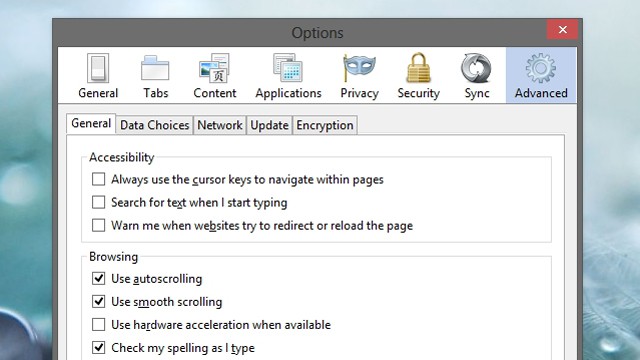
- Επανεκκινήστε τον Firefox και δοκιμάστε να παίξετε οποιοδήποτε βίντεο στο YouTube.
Χαιρετισμούς,
Lokesh
0 ψήφοι
00Γεια σου Σάγκα,
Αυτό το πρόβλημα είναι εξαιρετικά ενοχλητικό, ελπίζω να το λύσετε αυτό το συντομότερο δυνατό με τις ακόλουθες μεθόδους:
Λύση 1: Ελέγξτε το πρόγραμμα περιήγησης Chrome
Όταν το Chrome δεν μπορεί να αναπαράγει το YouTube, μπορείτε: να ανανεώσετε τη σελίδα> να φορτώσετε ξανά το βίντεο> να αναπαραγάγετε το βίντεο σε μια νέα καρτέλα> επανεκκίνηση του προγράμματος περιήγησης> ενημέρωση του Chrome στην πιο πρόσφατη έκδοση> επανεκκίνηση του υπολογιστή σας. Εάν εξακολουθεί να μην λειτουργεί, εγκαταστήστε ξανά το νεώτερο Chrome και δημιουργήστε ένα νέο προφίλ χρήστη για να παρακολουθήσετε βίντεο στο YouTube.
Συμβουλές: δημιουργήστε αντίγραφα ασφαλείας των σελιδοδεικτών σας πριν εγκαταστήσετε ξανά το Chrome!
Λύση 2: Μην χρησιμοποιείτε το Ad-Block
Εάν έχετε εγκαταστήσει το Ad-block, απενεργοποιήστε το. Στη συνέχεια, ανανεώστε ή επανεκκινήστε το Chrome και μπορείτε να παρακολουθήσετε βίντεο στο YouTube τώρα.
Λύση 3: Επαναφορά σύνδεσης στο Internet
Η ασθενής σύνδεση δικτύου μπορεί να οδηγήσει στο να μην φορτώνει το YouTube στο Chrome. Μπορείτε να λύσετε αυτό το ζήτημα αλλάζοντας την ανάλυση βίντεο σε μικρότερο βαθμό ή κάνετε επανεκκίνηση του δρομολογητή σας.
Λύση 5: Κάντε λήψη αυτών των βίντεο
Εάν υπάρχουν μερικά βίντεο του YouTube που δεν μπορείτε να δείτε στο Chrome, μπορείτε να τα κατεβάσετε για αναπαραγωγή εκτός σύνδεσης.
Για περισσότερες λύσεις, μπορείτε να το διαβάσετε εδώ: http: //www.videocon ...
Ή μπορείτε να αλλάξετε άλλο πρόγραμμα περιήγησης για να δείτε το YouTube.
0 ψήφοι
00Καλώς ήρθατε στο Reviversoft Answers
ReviverSoft Answers είναι ένα μέρος για να υποβάλετε οποιαδήποτε ερώτηση έχετε σχετικά με τον υπολογιστή σας και να απαντήσει από την κοινότητα των εμπειρογνωμόνων.Δημοσιεύστε την ερώτησή σας
Υποβάλετε την ερώτησή σας στην κοινότητα τώραΠαρόμοια ερωτήματα
Συνέχισα να πάρει την μπλε οθόνη με Driver μέλος ισχύος μήνυμα λάθους αποτυχία και στη συνέχεια ο υπολογιστής μου θα κάνει επανεκκίνηση. Βρήκα το προϊόν σας και αυτό δεν συνέβη πια. Αγόρασα ακριβώς ένα anti-virus (kaspersky) και τώρα το κάνει ξανά. Είναι τόσο απογοητευτικό. Ο υπολογιστής μου είναι μόνο 6 μηνών. Πρόκειται για ένα desktop Asus.ΑΠΑΝΤΗΣΕΙΣ VIEW8Δείτε την πλήρη ερώτησηΕίχα Reviver Driver από τον Ιανουάριο του 2013 και αυτό ακριβώς άρχισε να δίνει με αυτό το μήνυμα λάθους σήμερα στις 6 Οκτωβρίου 2013.ΑΠΑΝΤΗΣΕΙΣ VIEW19Δείτε την πλήρη ερώτησηApparemment vous ne pouvez corriger que 10 erreursΑΠΑΝΤΗΣΕΙΣ VIEW9Δείτε την πλήρη ερώτησηΈχετε πρόβλημα με τον υπολογιστή σας;Ολοκληρώστε μια ελεύθερη σάρωση με υπολογιστή χρησιμοποιώντας Driver Reviver τώρα.ΛήψηΞεκινήστε τη δωρεάν σάρωσηΕταιρεία| Συνέταιροι| EULA| Νομική Σημείωση| Μην πωλείτε/Κοινοποιείτε τις πληροφορίες μου| Διαχείριση των cookies μουCopyright © 2025 Corel Corporation. Ολα τα δικαιώματα διατηρούνται. Οροι χρήσης | Μυστικότητα | Cookies -
